Holo.Server 다운로드
Holo.Server는 Windows 및 macOS 운영 체제용 설치 파일을 제공합니다. 각 플랫폼에 대한 설치 프로세스가 다르므로 해당 운영 체제에 대한 특정 지침을 따르십시오.
Holo.Server는 Windows 및 macOS 운영 체제용 설치 파일을 제공합니다. 각 플랫폼에 대한 설치 프로세스가 다르므로 해당 운영 체제에 대한 특정 지침을 따르십시오.
적절한 Holo.Server 이진 파일을 다운로드한 후 Holo.Server의 설치 프로세스를 시작하십시오. 설치 프로세스는 거의 자동화되어 몇 가지 간단한 사용자 상호 작용을 안내하며 모든 필요한 구성 요소가 제대로 준비되도록 합니다.
Windows 사용자를 위한 중요 사항:
Holo.Server 설치 중 사용자 계정 컨트롤 (UAC) 프롬프트가 표시되면 모든 필요한 구성 요소를 설치하기 위해 특별한 권한을 요청하는 프로세스입니다.
Holo.Server를 성공적으로 설치한 경우 이제 첫 번째 시작 및 추가 구성을 준비할 수 있습니다.
macOS 사용자를 위한 중요 사항:
Holo.Server를 처음 시작할 때 macOS 사용자는 특정 앱 권한을 부여해야 합니다.
Windows 사용자를 위한 중요 사항:
Holo.Server를 처음 시작할 때 Windows 사용자는 방화벽 권한을 부여해야 합니다.
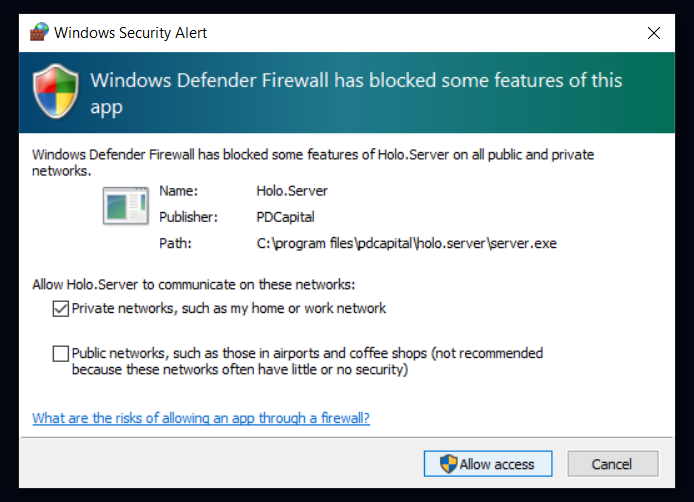
이러한 권한은 모두 활성화되어야만 Holo.Pen의 올바른 기능이 보장됩니다. macOS의 경우 추가 응용 프로그램 재시작이 필요할 수 있습니다.
성공적인 시작 후 Holo.Server는 macOS 시스템 메뉴나 Windows 시스템 트레이에 신중하게 나타납니다.
추가 구성 옵션에 대해 자세히 알아보려면 Holo.Server에 대한 설정 메뉴를 오른쪽 마우스 단추로 클릭하여 클릭하십시오.

이 화면에서는 다음을 구성할 수 있습니다.
또한 개인의 선호에 따라 언어를 조정할 수 있는 옵션이 있습니다.
Holo.Server를 중지하려면 macOS 시스템 메뉴나 Windows 시스템 트레이에서 응용 프로그램 아이콘을 찾습니다. 아이콘에 마우스 오른쪽 단추로 클릭하고 “종료” 메뉴 항목을 선택하여 Holo.Server를 중지하십시오.
이 작업은 Holo.Server를 다시 시작할 때까지 협업 기능 및 화면 공유를 일시 중단합니다.
먼저 Holo.Server를 중지하고 해당 운영 체제에 맞는 절차를 따르십시오.
Windows에서:

macOS에서: